So beheben Sie das Problem mit dem Anzeigezoom in Windows 11
Wenn Ihr Monitor oder Bildschirm eine vergrößerte Auflösung anzeigt, bedeutet dies, dass die Anzeigeeinstellungen nicht richtig konfiguriert sind. Skalierung und Anzeigeauflösung tragen dazu bei, die Anzeige zu vergrößern, wodurch wiederum die Symbole auf dem Bildschirm größer werden. Diese Tools verändern die Bildschirmanzeige, indem sie Bilder und Text klar und für den Benutzer lesbar/sichtbar machen. Mit Windows können Benutzer die Anzeigeeinstellungen ihres Desktops nach ihren Wünschen ändern. Normalerweise wurde ein Problem mit dem übermäßigen Zoomen der Anzeige unter Windows 11 nach einem Windows-Update oder nach veralteten oder beschädigten Grafiktreibern im System gemeldet.
Wenn Sie feststellen, dass die Anzeige auf Ihrem Windows 11-PC vergrößert ist, lesen Sie diesen Artikel, um einige Korrekturen zu finden, die zur Behebung des Problems beitragen können.
Fix 1 – Skalierungs- und Anzeigeauflösungseinstellungen ändern
Schritt 1. Drücken Sie die Tastenkombination Windows + I, um die App „Einstellungen“ zu öffnen. Schritt 2. Stellen Sie sicher, dass im linken Bereich die Registerkarte
„System“ ausgewählt ist. Schritt 3. Klicken Sie rechts auf das Symbol mit der Bezeichnung
Anzeigen.
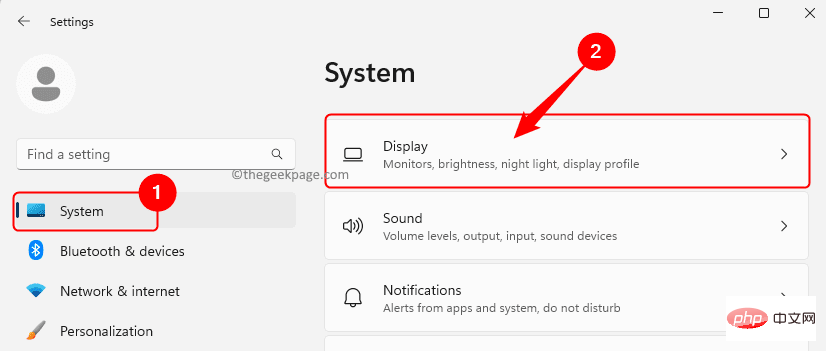 Schritt 4. Verwenden Sie die mit „
Schritt 4. Verwenden Sie die mit „
und wählen Sie die Option „100 %“ oder die für Ihren Monitor empfohlene Option aus.
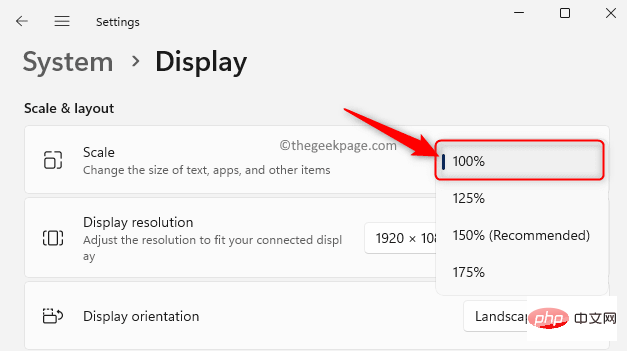 Schritt 5. Wenn Sie es weiter anpassen möchten, klicken Sie auf den
Schritt 5. Wenn Sie es weiter anpassen möchten, klicken Sie auf den
neben dem Dropdown-Feld.
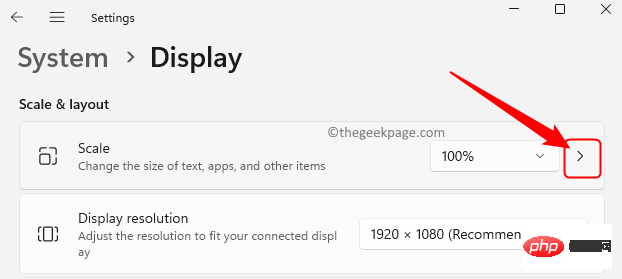 Auf der Seite „Benutzerdefinierter Zoom“ können Sie die Größe des „Benutzerdefinierten Zooms“ auf einen beliebigen Wert zwischen
Auf der Seite „Benutzerdefinierter Zoom“ können Sie die Größe des „Benutzerdefinierten Zooms“ auf einen beliebigen Wert zwischen
einstellen. Klicken Sie dann auf das Häkchen , um die Einstellungen zu übernehmen.
Starten Sie Ihren Computer neu und prüfen Sie, ob der Monitor verkleinert wurde.
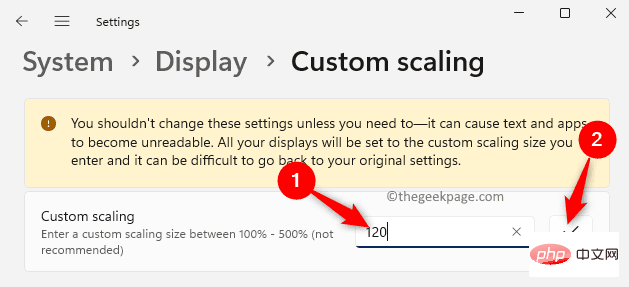 Schritt 6. Wenn die Anzeige immer noch vergrößert angezeigt wird, verwenden Sie auf der Seite „Anzeigeeinstellungen“ die Dropdown-Liste neben „Anzeigeauflösung“ und wählen Sie einen anderen Wert für „Bildschirmauflösung“ aus.
Schritt 6. Wenn die Anzeige immer noch vergrößert angezeigt wird, verwenden Sie auf der Seite „Anzeigeeinstellungen“ die Dropdown-Liste neben „Anzeigeauflösung“ und wählen Sie einen anderen Wert für „Bildschirmauflösung“ aus.
Aber stellen Sie sicher, dass der von Ihnen gewählte Wert die Bildschirmauflösung Ihres Bildschirms widerspiegelt. Überprüfen Sie, ob das Problem der vergrößerten Bildschirmanzeige behoben wurde.
Fix 2 – Bildschirmtreiber zurücksetzen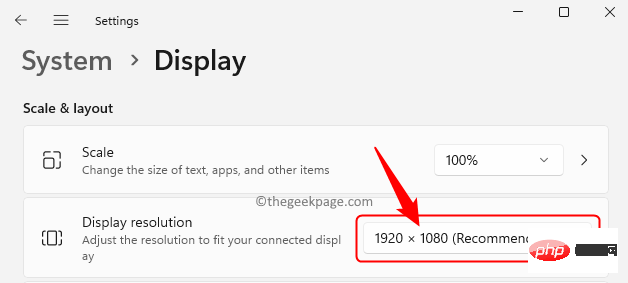 Wenn dieses Problem nach der Installation des neuesten Windows-Updates auf Ihrem PC auftritt, können Sie den Bildschirmtreiber zurücksetzen und prüfen, ob das hilft.
Wenn dieses Problem nach der Installation des neuesten Windows-Updates auf Ihrem PC auftritt, können Sie den Bildschirmtreiber zurücksetzen und prüfen, ob das hilft.
Schritt 1. Drücken Sie
Windows + Sund geben Sie
Geräte-Managerin die Suchleiste des Fensters ein.
Schritt 2. Wählen Sie in den Suchergebnissen
„Geräte-Manager“ aus.
Schritt 3. Erweitern Sie den Abschnitt „Anzeigeadapter“, indem Sie auf den kleinen Pfeil daneben klicken.Schritt 4. Klicken Sie mit der rechten Maustaste auf den Anzeigeadapter in der Liste und wählen Sie Eigenschaften.
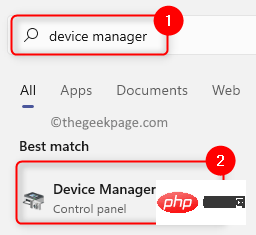
Schritt 5. Gehen Sie im Fenster „Eigenschaften“ auf die Registerkarte „Treiber“.
Schritt 6. Wenn Sie hier auf die Schaltfläche„Treiber zurücksetzen “ klicken können, klicken Sie darauf und befolgen Sie die Anweisungen auf dem Bildschirm, um den Treiber auf die vorherige Version zurückzusetzen.
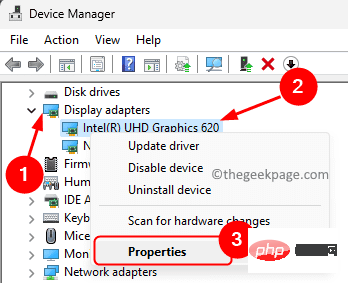
StartenIhren PC neu und prüfen Sie, ob das Problem behoben ist. Fix 3 – Bildschirmtreiber aktualisieren
Schritt 1. Drücken SieWindows + R, um „Ausführen“ zu öffnen.
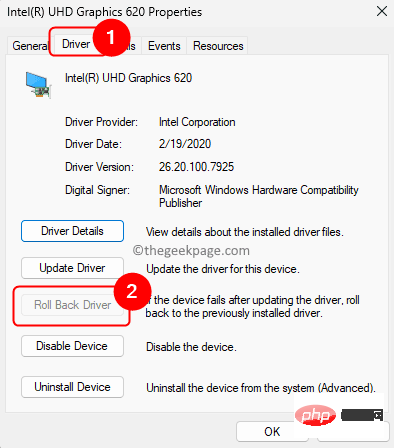 Schritt 2. Geben Sie
Schritt 2. Geben Sie
ein und drücken Sie die Eingabetaste, um den
Geräte-Manager zu öffnen.Schritt 3. Klicken Sie im Geräte-Manager
auf den kleinen Pfeil nebenAnzeigeadapter, um ihn zu erweitern. Schritt 4. Klicken Sie mit der rechten Maustaste auf den Anzeigeadapter in der Liste und wählen Sie „Treiber aktualisieren“.
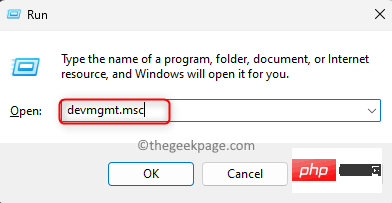 Schritt 5. Wählen Sie im Fenster „
Schritt 5. Wählen Sie im Fenster „
Treiber“ die Option „Automatisch nach Treibern suchen“. Schritt 6. Windows sucht nach aktualisierten Treibern und installiert diese. Schritt 7. Computer neu starten und prüfen, ob das Problem nach der Aktualisierung des Treibers behoben ist. 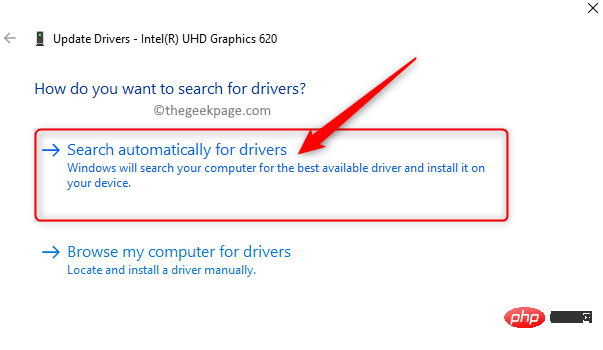
Das obige ist der detaillierte Inhalt vonSo beheben Sie das Problem mit dem Anzeigezoom in Windows 11. Für weitere Informationen folgen Sie bitte anderen verwandten Artikeln auf der PHP chinesischen Website!

Heiße KI -Werkzeuge

Undress AI Tool
Ausziehbilder kostenlos

Undresser.AI Undress
KI-gestützte App zum Erstellen realistischer Aktfotos

AI Clothes Remover
Online-KI-Tool zum Entfernen von Kleidung aus Fotos.

Clothoff.io
KI-Kleiderentferner

Video Face Swap
Tauschen Sie Gesichter in jedem Video mühelos mit unserem völlig kostenlosen KI-Gesichtstausch-Tool aus!

Heißer Artikel

Heiße Werkzeuge

Notepad++7.3.1
Einfach zu bedienender und kostenloser Code-Editor

SublimeText3 chinesische Version
Chinesische Version, sehr einfach zu bedienen

Senden Sie Studio 13.0.1
Leistungsstarke integrierte PHP-Entwicklungsumgebung

Dreamweaver CS6
Visuelle Webentwicklungstools

SublimeText3 Mac-Version
Codebearbeitungssoftware auf Gottesniveau (SublimeText3)
 Diese Apple-ID wird im iTunes Store noch nicht verwendet: Fix
Jun 10, 2024 pm 05:42 PM
Diese Apple-ID wird im iTunes Store noch nicht verwendet: Fix
Jun 10, 2024 pm 05:42 PM
Wenn Sie sich mit der AppleID beim iTunesStore anmelden, wird möglicherweise die Fehlermeldung „Diese AppleID wurde nicht im iTunesStore verwendet“ auf dem Bildschirm angezeigt. Es gibt keine Fehlermeldungen, über die Sie sich Sorgen machen müssen. Sie können sie beheben, indem Sie diese Lösungssätze befolgen. Fix 1 – Lieferadresse ändern Der Hauptgrund, warum diese Aufforderung im iTunes Store erscheint, ist, dass Sie nicht die richtige Adresse in Ihrem AppleID-Profil haben. Schritt 1 – Öffnen Sie zunächst die iPhone-Einstellungen auf Ihrem iPhone. Schritt 2 – AppleID sollte über allen anderen Einstellungen stehen. Also, öffnen Sie es. Schritt 3 – Öffnen Sie dort die Option „Zahlung & Versand“. Schritt 4 – Bestätigen Sie Ihren Zugang mit Face ID. Schritt
 Die Lautstärke kann in WIN10 nicht angepasst werden
Mar 27, 2024 pm 05:16 PM
Die Lautstärke kann in WIN10 nicht angepasst werden
Mar 27, 2024 pm 05:16 PM
1. Drücken Sie win+r, um das Ausführungsfenster zu öffnen, geben Sie [regedit] ein und drücken Sie die Eingabetaste, um den Registrierungseditor zu öffnen. 2. Klicken Sie im geöffneten Registrierungseditor, um [HKEY_LOCAL_MACHINESOFTWAREMicrosoftWindowsCurrentVersionRun] zu erweitern. Klicken Sie mit der rechten Maustaste auf die leere Stelle auf der rechten Seite, wählen Sie [Neu – Zeichenfolgenwert] und benennen Sie sie in [systray.exe] um. 3. Doppelklicken Sie, um systray.exe zu öffnen, ändern Sie die numerischen Daten in [C:WindowsSystem32systray.exe] und klicken Sie auf [OK], um die Einstellungen zu speichern.
 iPhone bleibt im Flugmodus hängen: So beheben Sie das Problem
Jun 15, 2024 pm 02:16 PM
iPhone bleibt im Flugmodus hängen: So beheben Sie das Problem
Jun 15, 2024 pm 02:16 PM
Der Flugmodus ist in manchen Situationen sehr praktisch. Allerdings kann Ihnen derselbe Flugmodus Kopfschmerzen bereiten, wenn Ihr iPhone plötzlich darin hängen bleibt. In diesem Artikel haben wir eine Reihe von Lösungen entwickelt, mit denen Sie Ihr iPhone aus dem Flugmodus herausholen können. Schnelle Lösung – 1. Versuchen Sie, den Flugmodus direkt im Kontrollzentrum zu deaktivieren. 2. Wenn Sie den Flugzeugmodus nicht über das Kontrollzentrum deaktivieren können, können Sie den Flugzeugmodus direkt über die Registerkarte „Einstellungen“ deaktivieren. Wenn diese Tipps nicht funktionieren, befolgen Sie die folgenden Korrekturen, um das Problem zu beheben. Fix 1 – Neustart Ihres Geräts erzwingen Der Vorgang, einen Neustart Ihres Geräts zu erzwingen, ist sehr einfach. Sie müssen lediglich diese Schritt-für-Schritt-Anleitung befolgen. Schritt 1 – Sie können den Vorgang starten, indem Sie die Lauter-Taste drücken und wieder loslassen. Schritt
 iPhone bleibt im „Bitte nicht stören'-Modus hängen: So beheben Sie das Problem
May 03, 2024 pm 09:07 PM
iPhone bleibt im „Bitte nicht stören'-Modus hängen: So beheben Sie das Problem
May 03, 2024 pm 09:07 PM
Steckt Ihr iPhone im „Bitte nicht stören“-Modus fest? Es kann problematisch sein, wenn Sie den Modus „Bitte nicht stören“ nicht umschalten können. Sie erhalten überhaupt keine Benachrichtigungen. Es wird nicht viel Aufwand erfordern, dieses DND-Problem auf dem iPhone zu beheben. Sie müssen also keine Zeit mehr verschwenden und befolgen einfach diese einfachen Lösungen, um Ihr Problem zu lösen. Lösung 1 – Entfernen Sie den „Bitte nicht stören“-Zeitplan. Wenn Sie einen „Bitte nicht stören“-Zeitplan auf Ihrem Telefon haben, kann dies dazu führen, dass das Gerät automatisch in den „Nicht stören“-Modus wechselt. Schritt 1 – Gehen Sie zu den Einstellungen Ihres iPhones. Schritt 2 – Als nächstes schalten Sie den Fokusmodus ein. Schritt 3 – Oben in der Tabelle finden Sie „Bitte nicht stören“. Schritt 4 – Öffnen Sie es. Schritt 5 – Wenn Sie auf der nächsten Seite zur Registerkarte „Zeitplan“ wechseln, können Sie Folgendes tun
 So beheben Sie Linien auf dem iPhone-Bildschirm
May 03, 2024 pm 09:10 PM
So beheben Sie Linien auf dem iPhone-Bildschirm
May 03, 2024 pm 09:10 PM
Bemerken Sie vertikale grüne, rosafarbene oder weiße Linien auf Ihrem iPhone-Bildschirm? Einige Benutzer haben sich in verschiedenen Foren und Social-Media-Kanälen über das Problem einiger Zeilen informiert, die sie auf dem iPhone-Bildschirm sehen. Wenn das Problem mit unseren Schnelllösungen immer noch nicht behoben werden kann, folgen Sie den Lösungsvorschlägen zur Behebung des Problems. Fix 1 – Entfernen Sie die Displayschutzfolie. Linien auf dem Display Ihres Telefons können durch die Displayschutzfolie auf dem Display verursacht werden. Manchmal können angesammelter Staub, Wasser oder andere Fremdkörper zwischen den Spalt zwischen der Schutzfolie und dem Bildschirm gelangen, wodurch Streifen auf dem Bildschirm entstehen. Entfernen Sie die Displayschutzfolie vom Bildschirm und überprüfen Sie den Zustand der Verkabelung. Lösung 2 – Versuchen Sie, die Leitung zu löschen. Einige Benutzer können die Leitung löschen, indem sie einfach auf eine Seite der vertikalen Linie auf ihrem Telefon drücken. Schritt 1
 WhatsApp-Bestätigungscode erhält das iPhone nicht: Behebung
Jun 07, 2024 pm 02:14 PM
WhatsApp-Bestätigungscode erhält das iPhone nicht: Behebung
Jun 07, 2024 pm 02:14 PM
Sie erhalten keinen Bestätigungscode auf WhatsApp? Die Verifizierung ist der Hauptschritt beim Erstellen oder Einrichten eines WhatsApp-Kontos auf dem iPhone. Wenn Sie also keinen Bestätigungscode erhalten, könnte es zu Problemen kommen. Aber keine Sorge. Befolgen Sie einfach die folgenden Schritte, um endlich den WhatsApp-Bestätigungscode zu erhalten und den Vorgang abzuschließen. Lösung 1 – WLAN deaktivieren Schalten Sie WLAN aus und senden Sie den Bestätigungscode erneut an Ihr Gerät. Schritt 1 – Wischen Sie nach unten, um auf das Kontrollzentrum zuzugreifen. Schritt 2 – Deaktivieren Sie WLAN oder Mobilfunkdaten auf Ihrem Telefon. Nachdem Sie WLAN auf Ihrem Telefon deaktiviert haben, versuchen Sie, das Bestätigungs-OTP erneut zu senden. Wenn Sie ein OTP erhalten haben, aktivieren Sie bitte WLAN erneut oder aktivieren Sie nur Mobilfunkdaten, um das Was abzuschließen
 App lädt nicht auf dem iPhone: So beheben Sie das Problem
Jun 15, 2024 pm 01:32 PM
App lädt nicht auf dem iPhone: So beheben Sie das Problem
Jun 15, 2024 pm 01:32 PM
Apps laden nicht auf Ihrem iPhone? Wenn das Laden einer App lange dauert, ist das nicht normal. Mit Ausnahme von Apps, die sich noch in der Betaphase befinden, sollten sie sofort geladen werden, wenn Sie sie auf Ihrem iPhone öffnen. Wenn alle Apps auf Ihrem Telefon langsam oder gar nicht geladen werden, mit Ausnahme einiger anspruchsvoller Spiele, sollten Sie die folgenden Schritte befolgen, um das Problem zu beheben. Fix 1 – App aktualisieren (falls zutreffend) Sie haben Ihre App schon länger nicht aktualisiert? Ein Update auf die neueste Version sollte das Problem beheben. Schritt 1 – Öffnen Sie den AppStore. Schritt 2 – Geben Sie einfach den Namen der App in das Suchfeld ein und öffnen Sie die App direkt aus den Vorschlägen. Schritt 3 – Klicken Sie, um zu „Spezial“ zu gelangen
 Ladeanschluss funktioniert beim iPhone nicht: So beheben Sie das Problem
May 03, 2024 pm 09:01 PM
Ladeanschluss funktioniert beim iPhone nicht: So beheben Sie das Problem
May 03, 2024 pm 09:01 PM
Wenn das letzte Problem mit Ihrem iPhone der Ladeanschluss ist. Wenn Sie den Ladevorgang Ihres iPhones nicht bestätigen können, dauert es nicht lange. Lassen Sie alles andere beiseite und konzentrieren Sie sich auf diese Tipps, um fehlerhafte Aufforderungen zum Ladeanschluss an Ihrem Telefon zu beheben. Lösung 1 – Überprüfen Sie den Ladeanschluss. Als Erstes sollten Sie den Ladeanschluss Ihres Telefons überprüfen. Schritt 1 – Trennen Sie Ihr Telefon vom Netzkabel. Entfernen Sie die Hülle/Rückabdeckung vom Telefon. Schritt 2 – Überprüfen Sie als Nächstes den Ladeanschluss Ihres Geräts. Schritt 3 – Nehmen Sie ein kleines Stück Zahnstocher. Stellen Sie sicher, dass die Spitzen sauber und frei von Feuchtigkeit sind. Schritt 4 – Entfernen Sie damit Staub von der Ladebuchse oder andere Partikel im Steckplatz. Stellen Sie sicher, dass Sie es ordnungsgemäß reinigen. Versuchen Sie anschließend, Ihr iPhone über das Netzkabel aufzuladen.






